- يستخدم YouTube يوميًا من قبل الملايين. من مقاطع الفيديو الترفيهية إلى مقاطع الفيديو الإرشادية المعقدة ومقاطع الفيديو الموسيقية ، تقدم المنصة مجموعة متنوعة من المحتوى.
- نتيجة لذلك ، يمكن أن تواجه المتصفحات مشاكل مع بعض مقاطع فيديو YouTube إذا لم يتم دمج المعيار الأحدث بعد.
- للحصول على أدلة أكثر سهولة في المتابعة على YouTube ، ألق نظرة على موقعنا المخصص صفحة ويب يوتيوب.
- يمكنك التحقق من صفحة تطبيقات الويب لمعرفة المزيد حول مشكلات التطبيقات الشائعة الأخرى وكيفية حلها.
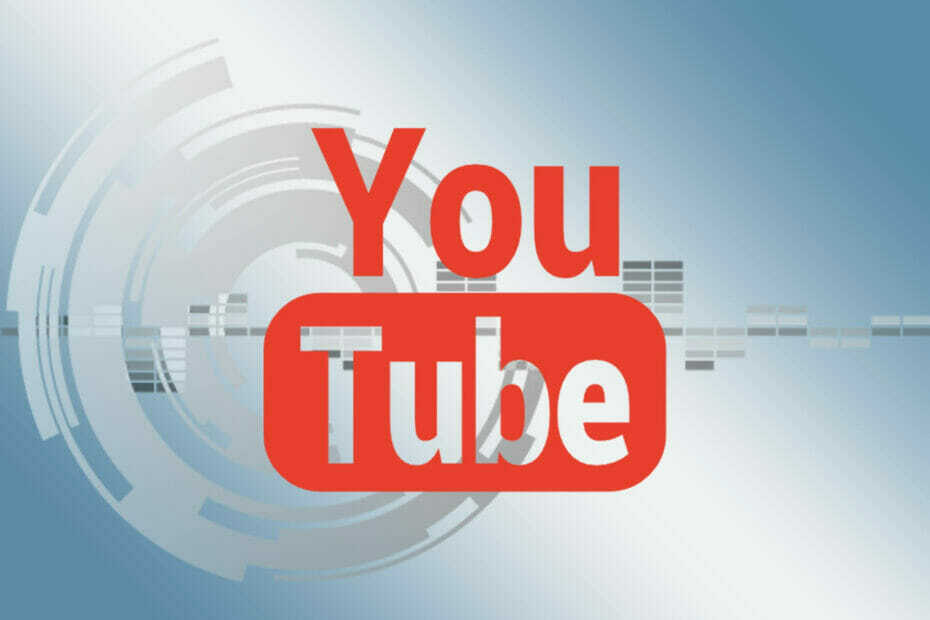
سيقوم هذا البرنامج بإصلاح أخطاء الكمبيوتر الشائعة ، ويحميك من فقدان الملفات ، والبرامج الضارة ، وفشل الأجهزة ، وتحسين جهاز الكمبيوتر الخاص بك لتحقيق أقصى أداء. إصلاح مشكلات الكمبيوتر وإزالة الفيروسات الآن في 3 خطوات سهلة:
- قم بتنزيل Restoro PC Repair Tool التي تأتي مع التقنيات الحاصلة على براءة اختراع (براءة اختراع متاحة هنا).
- انقر ابدأ المسح للعثور على مشكلات Windows التي قد تتسبب في حدوث مشكلات بجهاز الكمبيوتر.
- انقر إصلاح الكل لإصلاح المشكلات التي تؤثر على أمان الكمبيوتر وأدائه
- تم تنزيل Restoro بواسطة 0 القراء هذا الشهر.
موقع YouTube ليست فقط واحدة من أكبر منصات الفيديو في العالم ، ولكنها أيضًا ثاني أكبر محرك البحث. إنه يوفر بديلاً متعدد الاستخدامات عندما لا يوجد شيء مناسب على التلفزيون.
لكن العديد من مستخدمي YouTube يواجهون ملف طلب غير صالح، انتهت المصادقة رسالة خطأ أثناء محاولة نشر مقاطع الفيديو على النظام الأساسي.
عادةً ما يتم الإبلاغ عن حدوث المشكلة عندما يحاول المستخدم نشرها عن طريق إنشاء الفيديو عام.
ستجد في هذه المقالة حلولًا مناسبة لإصلاح خطأ الرسالة المزعج هذا.
كيف يمكنني إصلاح خطأ رفض طلب فيديو غير صالح؟
1. قم بتمكين مشغل فيديو HTML5 على موقع YouTube على الويب
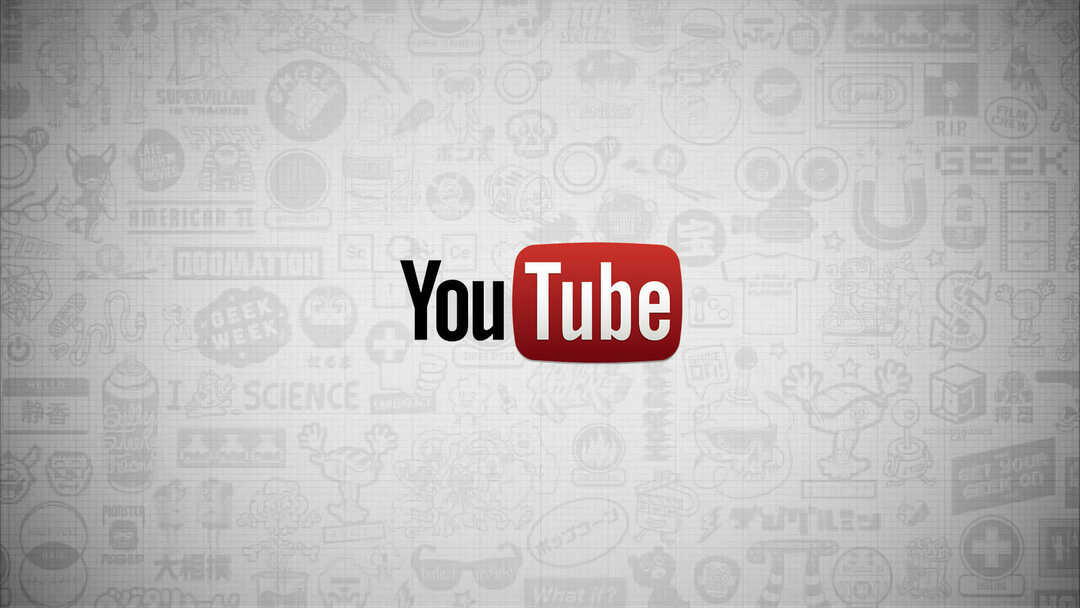
- اذهب إلى مخصصة صفحة دعم YouTube.
- تحت ما يدعمه هذا المتصفح تحقق من المعايير ذات الصلة التي يدعمها متصفحك بالفعل.
- إذا كان المستعرض الخاص بك لا يدعم حتى الآن HTML5-Player افتراضيًا ، يمكنك ذلك تقديم طلب لذلك هناك.
- اتبع التعليمات التي تظهر على الشاشة إذا كنت تريد استخدام هذا الخيار.
حتى قبل فترة ، مشغل الفلاش كان يستخدم بشكل أساسي لتشغيل مقاطع فيديو YouTube. في غضون ذلك ، تم استبداله بمشغل فيديو HTML5 الحديث.
نتيجة ل، المتصفحات يمكن أن تواجه مشاكل مع بعض مقاطع فيديو YouTube إذا لم يتم دمج المعيار الأحدث بعد.
2. قم بتحديث المستعرض الخاص بك
جوجل كروم
- قم بتشغيل ملف كروم المتصفح.
- تحقق من زر قائمة من ثلاث نقاط في الزاوية اليمنى العليا.
- إذا كانت الأيقونة المقابلة ملونة ، يتوفر تحديث.
- انقر فوق زر قائمة النقاط الثلاث ، وحدد تحديث جوجل كروم.
- اتبع التعليمات التي تظهر على الشاشة ، و إعادة تشغيل كروم.
موزيلا فايرفوكس
- قم بتشغيل ملف ثعلب النار المتصفح.
- افتح القائمة الرئيسية للمتصفح.
- تحقق من زر ثلاثة أشرطة فوق بعضها البعض في الزاوية اليمنى العليا.
- انقر فوق رمز علامة الاستفهام ، وحدد حول Firefox.
- إذا كانت التحديثات متاحة ، فسيتم تنزيلها تلقائيًا.
- إعادة تشغيل ثعلب النار.
يجب عليك دائمًا التحقق من أنك تستخدم أحدث إصدار من متصفح الويب الخاص بك. إذا لم يكن كذلك ، فمن المحتمل أن تقوم بتحديثه. اتبع الخطوات المذكورة أعلاه للتأكد من أن متصفحك محدث.
3. لا تسجل الدخول إلى ملف موقع YouTube الحساب أثناء التحميل
ستحتاج فقط إلى تحميل الفيديو مرة أخرى والتأكد من أنك لا تسجل الدخول إلى حساب Google مختلف أثناء تحميل الفيديو قيد التقدم.
ملحوظة:ضع في اعتبارك أن تسجيل الدخول إلى حساب YouTube مختلف من علامة تبويب للتصفح المتخفي أو متصفح مختلف سينتج نفس الشيء خطأ نظرًا لأن Google ستظل ترى نفس عنوان IP.
4. احذف ملفات تعريف الارتباط الخاصة بالمتصفح وذاكرة التخزين المؤقت
جوجل كروم
- قم بتشغيل ملف كروم المتصفح.
- افتح قائمة النقاط الثلاث ، واستخدم مسار القائمة أدوات أكثر.
- اذهب إلى صافي بيانات المتصفح.
- حدد الفترة الزمنية التي يجب حذف بيانات المتصفح المحفوظة منها.
- إذا لم تعد بحاجة إلى أي من البيانات ، فما عليك سوى الاختيار الوقت الكلي.
- الآن حدد المربعات أيضًا ملفات تعريف الارتباط وبيانات الموقع الأخرى و الصور والملفات في ذاكرة التخزين المؤقت.
- أخيرًا ، انقر فوق حذف البيانات.
موزيلا فايرفوكس
- قم بتشغيل ملف ثعلب النار المتصفح.
- افتح القائمة المكونة من ثلاثة أسطر في الزاوية اليمنى العليا ، واتبع مسار القائمة مكتبة.
- اذهب إلى تسجيل الأحداث، وانقر فوق حذف أحدث وقائع.
- حدد الفترة الزمنية التي يجب حذف بيانات المتصفح منها.
- إذا لم تعد بحاجة إلى جميع البيانات ، فحدد الجميع في شريط التحديد ، وانقر فوق حذف البيانات.
يمكن أن يتسبب أيضًا ما يسمى بملفات تعريف الارتباط ومخزن ذاكرة التخزين المؤقت في حدوث مشكلات تؤدي إلى إبطاء YouTube. لذلك ، حاول مسح ذاكرة التخزين المؤقت وملفات تعريف الارتباط للمتصفح لإصلاح المشكلات. يمكنك بعد ذلك التحقق مرة أخرى لمعرفة ما إذا كان YouTube يعمل بشكل صحيح مرة أخرى.
إذا كان لديك المزيد من الأسئلة أو الاقتراحات ، فلا تتردد في تركها في قسم التعليقات أدناه.
 هل ما زلت تواجه مشكلات؟قم بإصلاحها باستخدام هذه الأداة:
هل ما زلت تواجه مشكلات؟قم بإصلاحها باستخدام هذه الأداة:
- قم بتنزيل أداة إصلاح الكمبيوتر تصنيف عظيم على TrustPilot.com (يبدأ التنزيل في هذه الصفحة).
- انقر ابدأ المسح للعثور على مشكلات Windows التي قد تتسبب في حدوث مشكلات بجهاز الكمبيوتر.
- انقر إصلاح الكل لإصلاح المشكلات المتعلقة بالتقنيات الحاصلة على براءة اختراع (خصم حصري لقرائنا).
تم تنزيل Restoro بواسطة 0 القراء هذا الشهر.
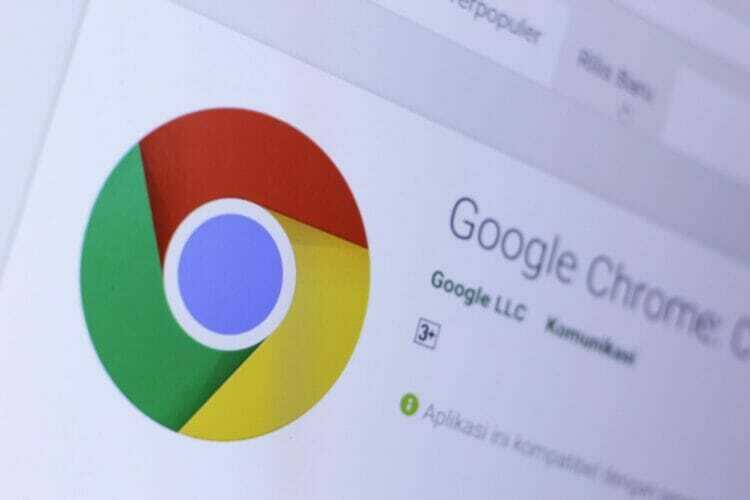
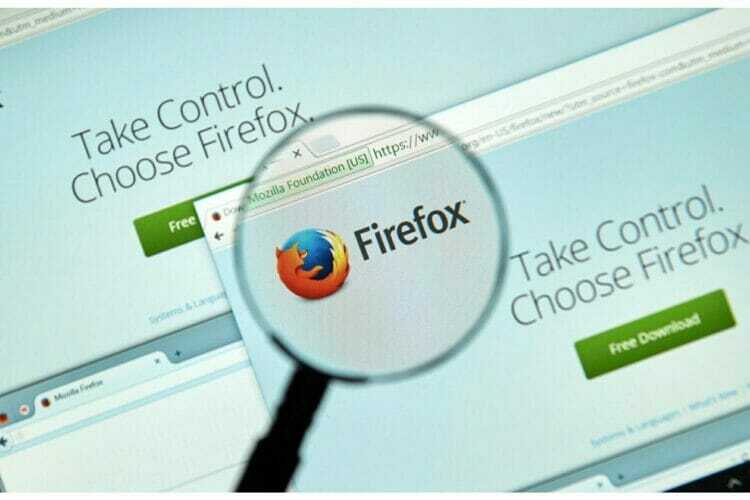
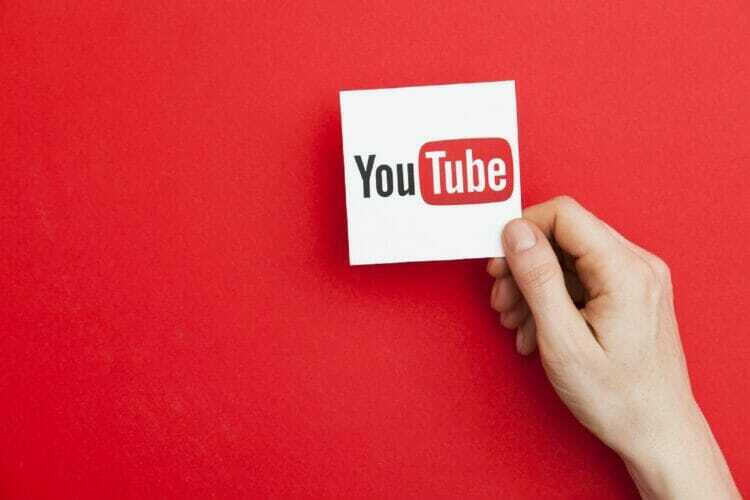


![5+ من أفضل برامج صانع المقدمة على YouTube [دليل 2021]](/f/3ed1116bdd31285597046490553bf03a.jpg?width=300&height=460)
